SSD’lerin hızlı olması gerekir, ancak bazen arka planda çalışan şeyler onları yavaşlatır. Windows 11 işletim sisteminde yavaş bir SSD harddiskin performansı nasıl arttırılır anlatacağım.
Windows 11, Windows işletim sisteminde önemli ölçüde devrim yaratan heyecan verici yeni değişikliklerle doludur. Ancak, diğer sorunların yanı sıra, birçok kullanıcı SSD’lerinin Windows 11’e güncelleme yapıldığından beri daha yavaş performans gösterdiğinden şikayet ediyor. Microsoft, bu şikayetlerden dolayı Windows 11’deki yavaş SSD performans sorununu gidermek için bir güncelleme yayınladı.
Siz de yakın zamanda Windows 11’e yükselttiyseniz ve SSD performansında bir düşüş fark ettiyseniz, o zaman birkaç SSD performans artırma düzeltmesi denemeniz gerekecek. Peki Windows 11 işletim sisteminde SSD diskim yavaş çalışıyor diyenler için performansı nasıl artırılır birlikte bakalım.
Windows Update ile SSD Performansı & Hızı Artırma
Windows 11’in piyasaya sürülmesinden bu yana, SSD’lerin yavaş performansıyla ilgili sorunlarla karşılaşan birçok kullanıcı şikayeti olmuştur. Bu sorunu çözmek için Microsoft, Windows 11 KB5007262 güncelleştirmesini yayımladı. Windows güncelleme yaması, birçok kullanıcı için SSD performans sorunlarının düzeltilmesine yardımcı oldu.
KB5007262 güncellemesi 2021’in sonuna doğru yayınlandı, bu nedenle sisteminizde zaten yüklü olabilir veya olmayabilir. Devam etmeden önce Windows Update geçmişinizi kontrol etmenizi öneririz.
KB5007262 güncellemesi yüklü değilse, yavaş bir Windows 11 SSD’yi Windows Update aracılığıyla düzeltmek için yamayı şu şekilde indirebilirsiniz:
- Başlat menüsünü başlatın, Ayarlar’ı arayın ve En iyi eşleşmeye tıklayın.
- Kenar çubuğundan Windows Update‘e tıklayın.
- Güncellemeleri Kontrol Et’e tıklayın ve güncellemeler alındığında, KB5007262 güncellemesinin listelenip listelenmediğini kontrol edin. Windows 11, varsa güncellemeyi otomatik olarak yükler.
- Yükleme işlemi tamamlandıktan sonra, değişikliklerin geçerli olması için Şimdi yeniden başlat’a tıklayın.
KB5007262 güncelleştirmesini otomatik olarak almadıysanız, Microsoft Update Kataloğu‘ndan manuel olarak indirmeniz gerekir. Güncellemenin x64 sürümünü indirdiğinizden emin olun.
Güncelleme indirildikten sonra kurun ve istendiğinde sisteminizi yeniden başlatın.
Güncelleme yamasının, sisteminizin SSD performansını iyileştirmede önemli bir etkisi olmalıdır.
SSD Performansı Hızlandırmak için Başlangıç Programlarını Devre Dışı Bırakın
KB5007262 güncelleme yamasını zaten yüklediyseniz, SSD’nizin tekrar iyi performans göstermesi için birkaç şeyde ince ayar yapmanız gerekecektir. Başlangıçta başlatılan uygulama sayısını azaltmak, SSD performansını ve ne kadar hızlı başlatılacağını önemli ölçüde etkileyebilir.
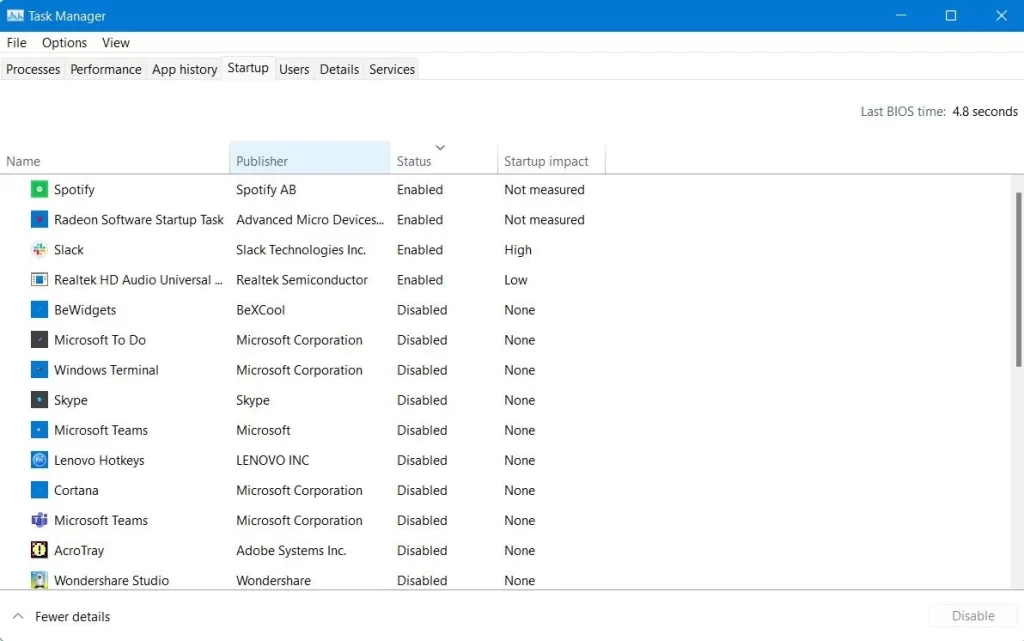
Başlangıç uygulamalarını devre dışı bırakmak için Başlat menüsüne sağ tıklayın ve Görev Yöneticisi’ne tıklayın. Ardından Başlangıç sekmesine tıklayın ve gereksiz tüm uygulamaları devre dışı bırakın.
SDD Performansı için Hızlı Başlatmayı Etkinleştir
Hızlı başlatma, sisteminizin Güç Seçeneklerinde bulunan şık bir özelliktir ve bilgisayarınızı kapattıktan sonra daha hızlı başlatmanıza olanak tanır.
Windows 11’de Hızlı Başlangıç’ı etkinleştirmek ve SSD performansını artırmak için:
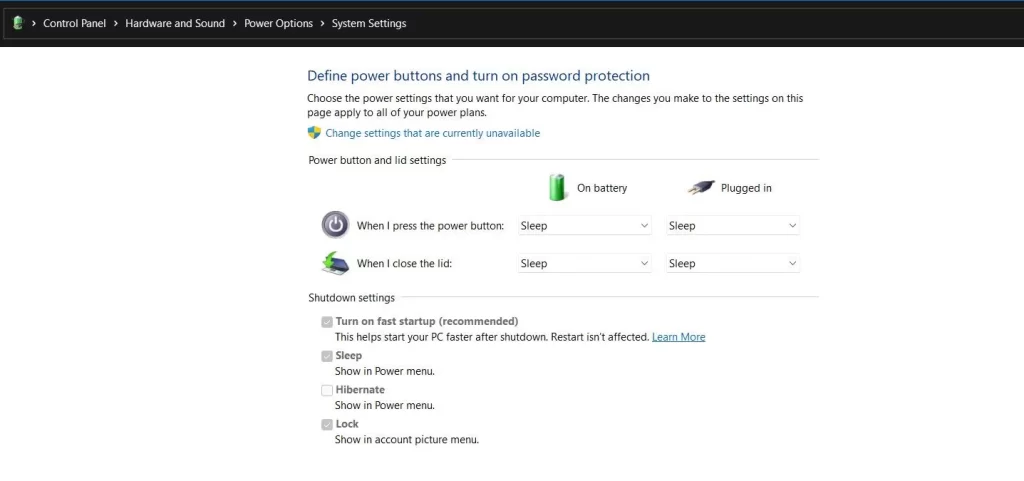
- Başlat menüsünden Denetim Masasını açın.
- Donanım ve Ses’e tıklayın, Güç Seçenekleri’ni seçin ve ardından Güç düğmesinin ne yapacağını seçin.
- Şu anda kullanılamayan ayarları değiştir’e tıklayın.
- Kapatma ayarları altında, Hızlı başlatmayı aç onay kutusunun etkinleştirildiğinden emin olun.
- Son olarak, değişikliklerin geçerli olması için Değişiklikleri kaydet’e tıklayın.
Windows 11’de Yavaş SSD Performansı Nasıl Düzeltilir
Windows 11 güçlüdür, ancak birkaç sorunla birlikte gelir. Yükseltmeden sonra sabırsızlıkla düzeltilmesini bekleyeceğiniz çok şey var ve Windows 11, 2022 sonuna kadar önemli her sorunu çözmüş olacak. Kuşkusuz, yavaş bir SSD ciddi ve sinir bozucu bir sorundur; ve kesinlikle yeni bir işletim sistemine güncelledikten sonra deneyimlemek isteyeceğiniz bir şey değil.
Windows 11’e yükselttikten sonra bilgisayarınızı daha hızlı hale getirmenin birkaç yolu vardır ve Windows 10’un aksine, Microsoft’un en yeni işletim sistemi bloatware ile dolu değildir.
Takiye.com’u twitter ve google haberler üzerinden abone olarak takip edebilirsiniz.
Diğer Windows haberlerimize buradan ulaşabilirsiniz.
